ファイルタイプに関連付けられたプログラムの変更
BettyがWindowsでテキストファイルをダブルクリックすると、ファイルはメモ帳で自動的に開かれます。彼女はむしろ、メモ帳よりも好ましいと思う別のテキストエディタでテキストファイルを開くことを望んでいます。そこで、彼女はテキストファイルに関連付けられたプログラムをどのように変更できるのか疑問に思います。
多くの一般的な種類のファイルの場合、Windowsはファイルを開くために使用するプログラムを認識しています。たとえば、ベティが発見したように、Windowsは、拡張子が「.txt」のファイルをダブルクリックすると、メモ帳を使用してファイルを開く必要があることを認識しています。
Windowsがテキストファイルまたは他のファイルタイプに関連付けるプログラムを簡単に変更できます。このタスクを実行するには、いくつかの方法があります。 1つ目は、コントロールパネルを使用することです。コントロールパネルの検索ボックスに「拡張子」と入力します。次に、[フォルダオプション]カテゴリで、[ファイル拡張子に関連付けられているファイルの種類を変更する]というリンクをクリックします。 Windowsに[関連付けの設定]ウィンドウが表示されます。 (図1を参照)
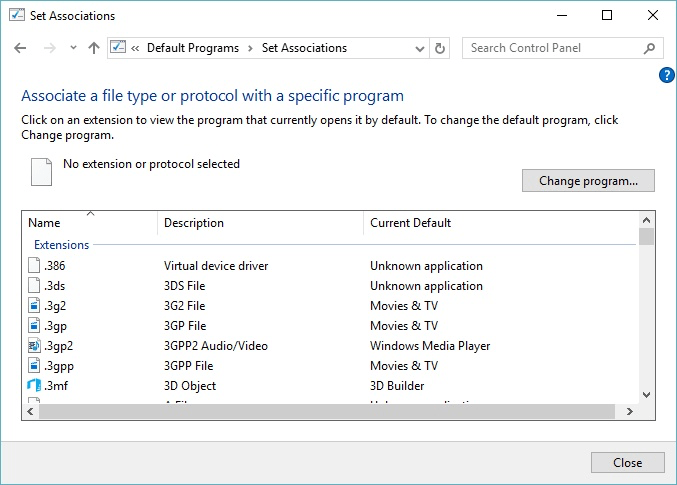
図1.「関連付けの設定」ウィンドウ。
ウィンドウには、システム上のすべてのファイルタイプと、それぞれに関連付けられているプログラムが一覧表示されることに注意してください。 「.txt」エントリまで下にスクロールすると、デフォルトのプログラムがメモ帳であることがわかります。他のテキストエディタに変更するには、「。txt」エントリをクリックして、[プログラムの変更]ボタンをクリックします。この時点で表示される内容は、使用しているWindowsのバージョンによって異なります。古いバージョンのWindowsを使用している場合は、[プログラムから開く]ダイアログボックスが表示されます。 (図2を参照)
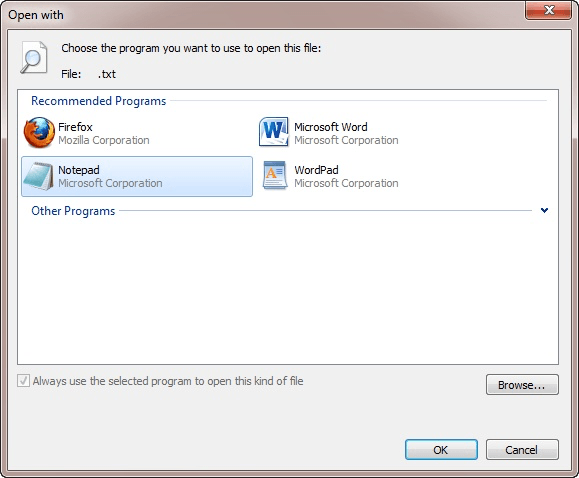
図2. [プログラムから開く]ダイアログボックス。
Windows 10のリリースにより、Microsoftは「アプリ」の命名法とAppStoreの導入を採用しました。 Windows 10を使用している場合は、この変更を反映したダイアログボックスが表示されます。 (図3を参照)
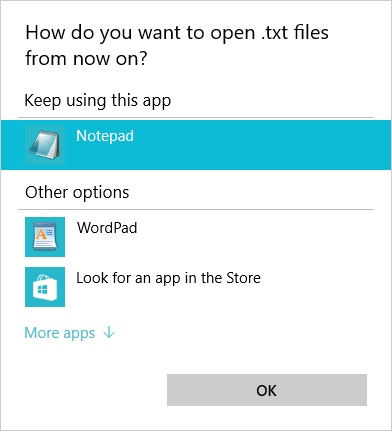
図3.Windows10でのファイルの関連付けの設定
使用しているWindowsのバージョンに関係なく、ダイアログボックスのコントロールを使用して、「。txt」ファイルを開くときに使用するプログラム(またはアプリ)を選択できます。
プログラムを特定の種類のファイルに関連付ける別の方法は、Windowsエクスプローラーでファイルを右クリックし、[プログラムから開く]メニュー項目の上にマウスを置くことです。フライアウトメニューで、[デフォルトプログラムの選択]または[別のアプリの選択]をクリックします(Windowsのバージョンによって異なります)。
新しいウィンドウが表示されたら、[推奨プログラム]カテゴリのプログラムの1つを選択するか、[参照]をクリックして、このタイプのファイルを開くために使用する独自のプログラムを選択できます。 「常に選択したプログラムを使用してこの種類のファイルを開く」というラベルの付いたチェックボックスをクリックして、このタイプのすべてのファイルの関連付けを記憶させます。
このヒント(12030)は、Windows 7、8、および10に適用されます。